
Reparo de fotos com IA
Repare suas fotos, melhore a qualidade e restaure momentos preciosos com uma solução baseada em IA.
21/04/2021 • Arquivado para: Recuperação de cartão SD • Soluções comprovadas
Tenho um dispositivo Google Pixel e apaguei acidentalmente todas as fotos da galeria do meu celular. Podem me dizer como posso restaurar as fotografias apagadas no Google Pixel?
Bem, é triste que você tenha perdido todas as fotos do seu Google Pixel, mas não há nada com que se preocupar. Há várias maneiras através das quais você pode restaurar as fotos apagadas do Google Pixel. O que você precisa fazer é simplesmente consultar os métodos mencionados neste artigo e segui-los cuidadosamente para uma recuperação bem sucedida dos dados do Google Pixel.
![]()
A primeira coisa que você pode tentar é recuperar fotos apagadas no Google Pixel a partir da cópia de segurança do Google. Este método permite restaurar seus dados excluídos sem a necessidade de executar a recuperação de dados do Google Pixel. Mas para recuperar seus dados com este método, você precisa ter feito uma cópia de segurança antes de perder os dados.
Passo 1. Faça uma cópia de segurança de seus dados
Basta navegar até "Configurações" no seu Pixel e, em seguida, ir para "Cópia de Segurança do Google". Dentro de "Cópia de Segurança do Google" você verá a opção "Fazer Cópia de Segurança Agora", clique na opção e configure o processo de backup. Isso fará a cópia de segurança de todos os seus dados na conta do Google vinculada.
![]()
Passo 2. Restaure seus dados
Em seu Google Pixel, vá ao Google Drive vinculado à conta Google que você usou para fazer o backup dos dados. Agora, você verá todos os dados sincronizados sendo exibidos. Você deverá escolher um dispositivo para restaurar os dados, escolher seu celular Google Pixel, e clicar em restaurar. Isto restaurará todos os seus dados apagados.
![]()
Caso não tenha feito uma cópia de segurança dos dados em seu dispositivo antes de eles serem apagados, então você não poderá recuperá-los através de seu backup. Agora, a única opção que resta é você usar uma ferramenta de recuperação de dados do Google Pixel. Neste momento, Dr.Fone é a melhor ferramenta de recuperação para todos os celulares Android. Suporta quase todos os dispositivos Android e, para além da recuperação, você pode usá-lo para tarefas como backup, transferências, reparos, desbloqueio, etc. É uma ferramenta extremamente poderosa e confiável que você pode usar para recuperar fotos apagadas do Pixel.
Preparações:
Para recuperar fotos apagadas do Google Pixel, será necessário primeiramente conectar seu celular Pixel ao seu computador. Você pode usar um cabo USB compatível para fazer isso, certificar-se de que a conexão seja estável e que permanece constante. Uma vez conectado, acesse as opções de conexão USB em seu celular através do painel de notificações e escolha a opção "Transferir Arquivos". Isto permitirá que seu computador tenha acesso aos dados do seu celular Pixel.
![]()
Passo 1. Agora, para recuperar fotos apagadas ou qualquer outro tipo de dados no Google Pixel, você será solicitado a instalar o Dr.Fone em seu sistema. Basta navegar para o site do Dr.Fone e clicar no botão "Baixar gratuitamente" que irá aparecer. Baixe a versão para Mac ou Windows conforme sua necessidade e instale-a em seu sistema.
Passo 2. Execute a ferramenta Dr.Fone em seu sistema e vá para a primeira janela. A primeira janela terá várias opções listadas como Recuperar, Transferir, Reparar, Apagar, etc. Escolha a opção "Recuperar" para prosseguir.

Passo 3. O Dr.Fone se conectará ao seu celular Pixel e lhe mostrará todos os tipos de dados que ele pode recuperar no painel esquerdo da janela seguinte. Você verá todos os tipos de dados ali listados como contatos, mensagens, documentos, galerias, etc. Selecione todos os tipos de dados que você deseja recuperar de seu celular Pixel e clique em "Próximo".
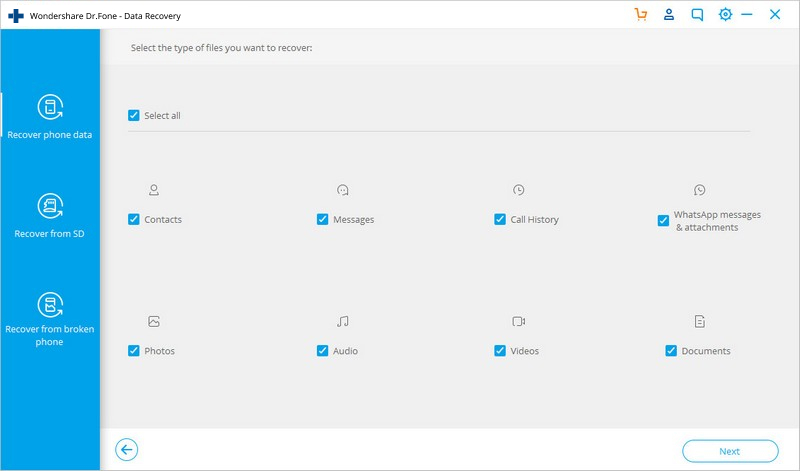
Passo 4. Na próxima janela, o programa lhe dará duas opções: "Escanear Ficheiros Apagados", "Escanear Todos os Ficheiros". A segunda opção buscará todos os arquivos em seu celular Pixel e levará mais tempo do que a primeira opção, que buscará apenas os arquivos excluídos. Selecione a opção de acordo com sua necessidade e clique em "Iniciar".
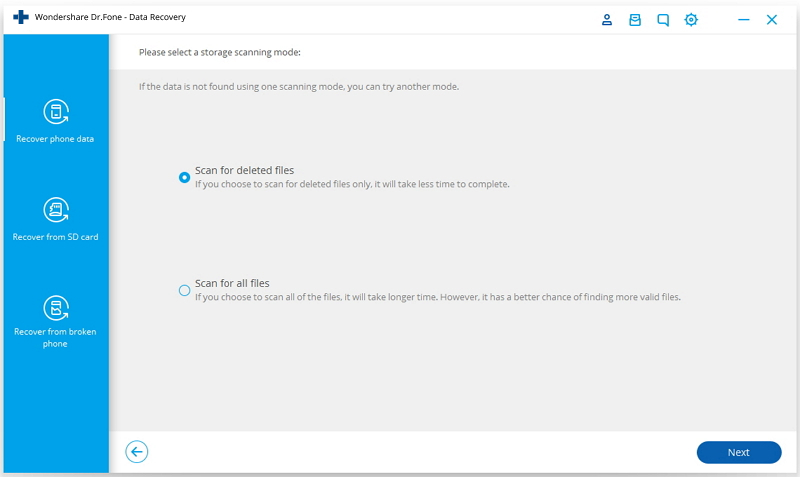
Passo 5. Uma vez concluído o escaneamento, você verá todos os arquivos deletados de seu Pixel listados na nova janela. Você pode visualizar todas as fotos excluídas para recuperar em seu Google Pixel. Agora, você precisa selecionar todos os arquivos que deseja recuperar e clicar em "Recuperar". Isto restaurará as fotos apagadas do Google Pixel em seu computador.
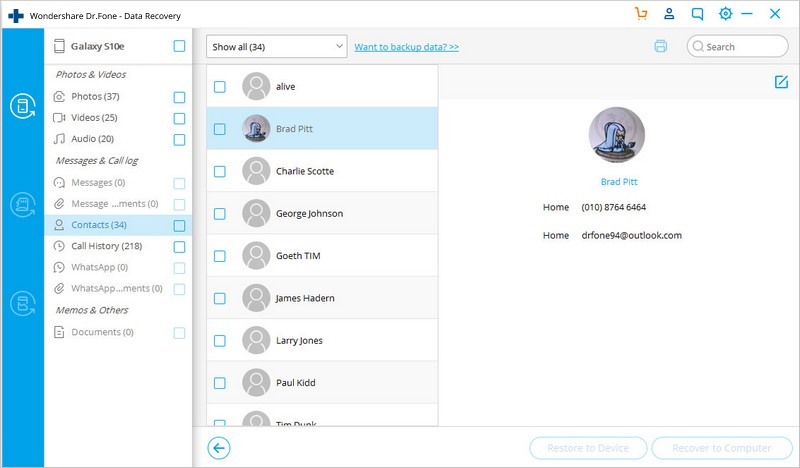
Outra ferramenta que você pode usar em alternativa ao Dr.Fone é a ferramenta Wondershare Recoverit. Wondershare Recoverit também pode recuperar todos os seus dados excluídos do cartão SD do seu Google Pixel. No entanto, ao contrário do Dr.Fone, ele não pode recuperar dados de armazenamento interno de um celular. O Wondershare Recoverit também é compatível com Windows e Mac. Você pode recuperar fotos excluídas do Google Pixel e todos os outros tipos de dados usando a ferramenta Wondershare Recoverit.
Melhores Características da Ferramenta Wondershare Recoverit:
Esperamos que algum destes métodos o possa ajudar a recuperar fotos apagadas do Google Pixel. Ambas as ferramentas de recuperação de dados do Google Pixel mencionadas acima vêm com muitas configurações e funcionalidades. Assim, caso não esteja satisfeito com a recuperação, você pode simplesmente configurar o processo de escaneamento um pouco mais para obter melhores resultados.
Luís Santos
chief Editor